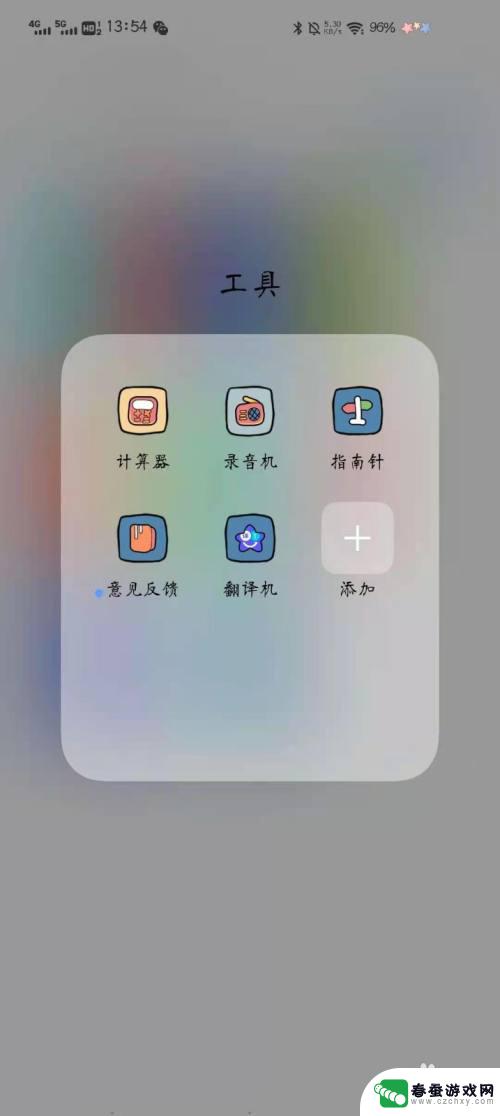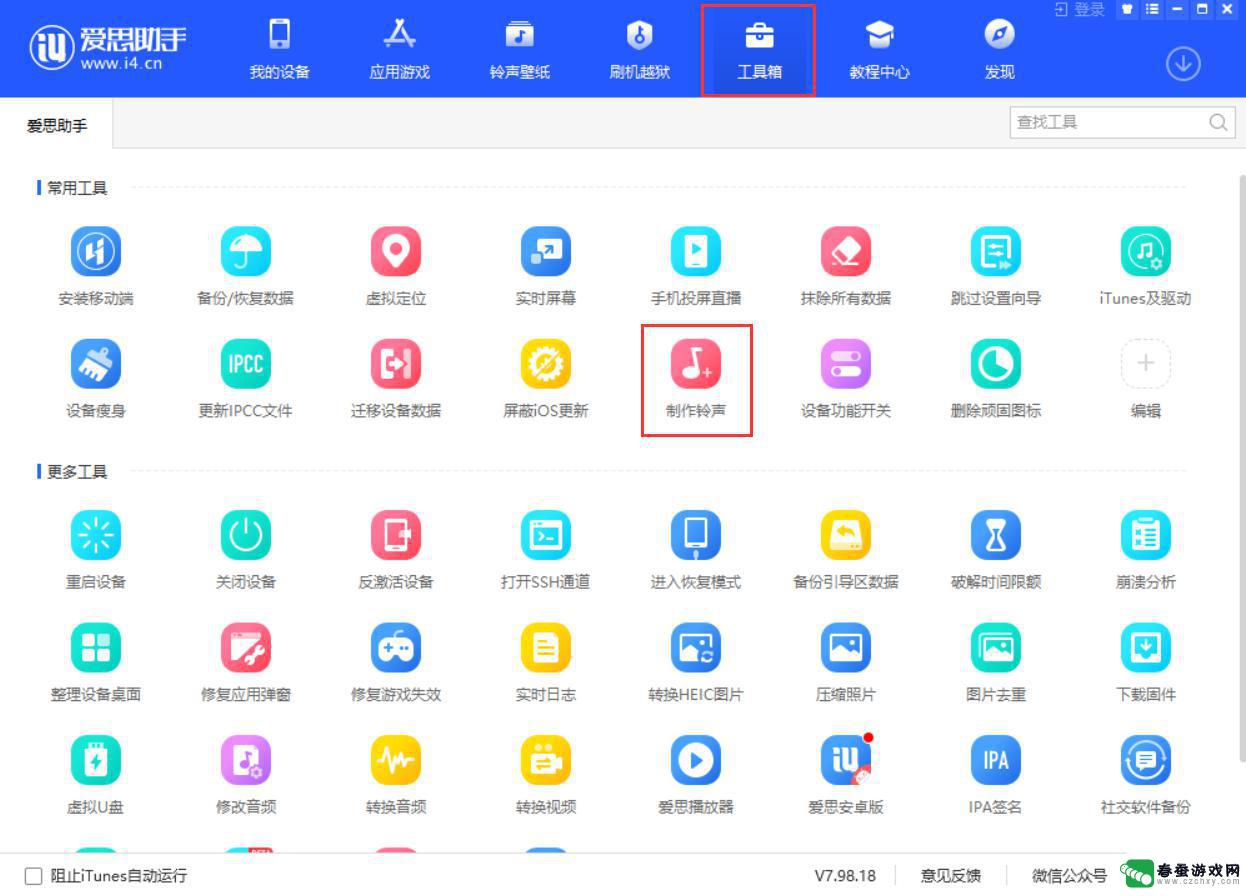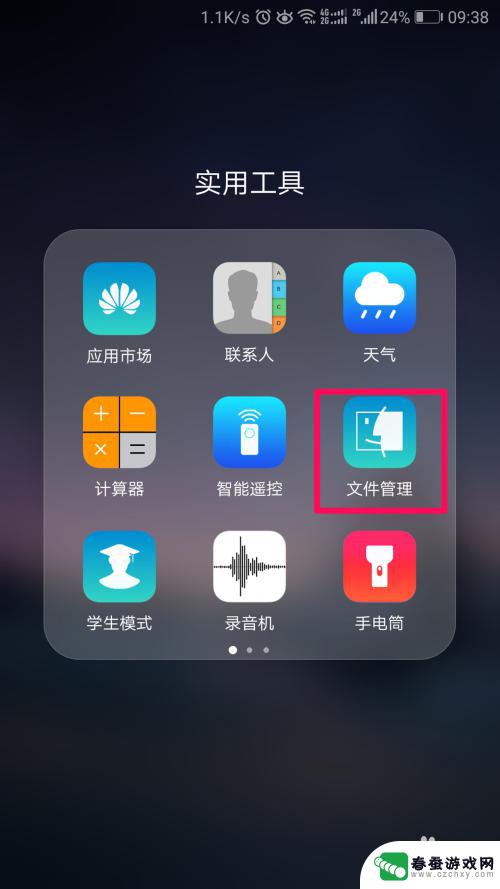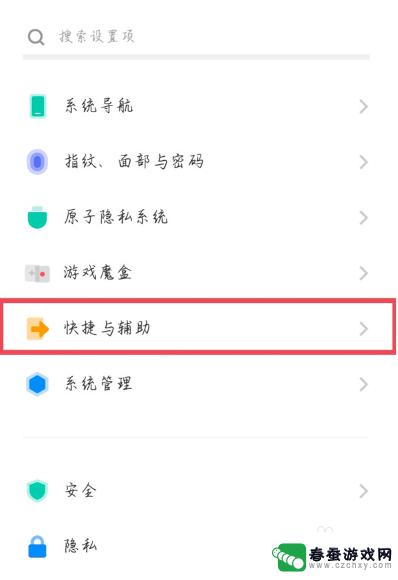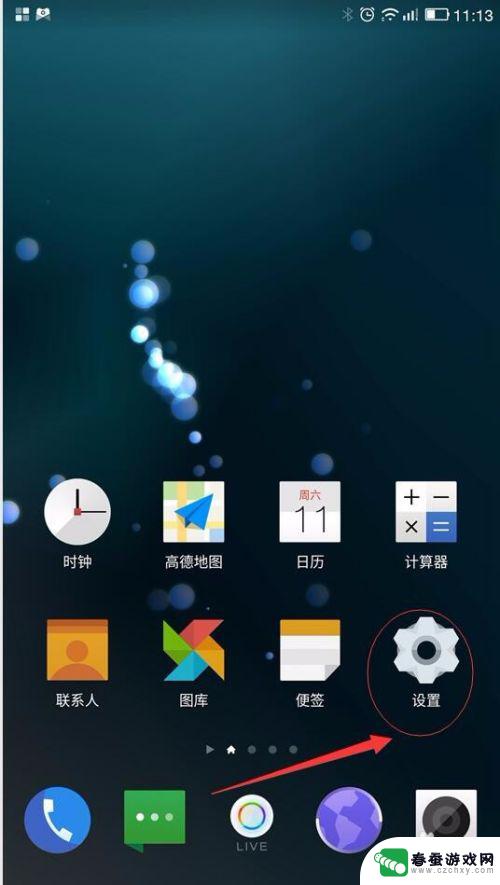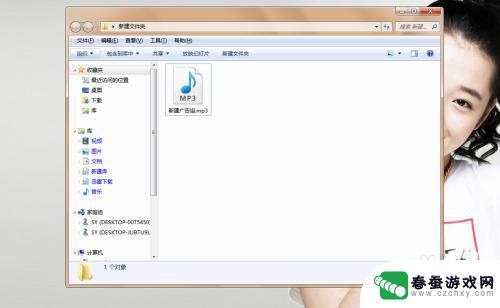苹果手机怎么录器 苹果手机自带录音软件详细教程
苹果手机是目前市面上最受欢迎的智能手机之一,除了强大的拍照功能外,它还具备强大的录音功能,苹果手机自带的录音软件非常便捷,只需简单几步就可以轻松录制高质量的音频文件。在这篇文章中我们将为大家详细介绍苹果手机自带录音软件的使用方法,让您可以轻松记录重要的会议、讲座或个人想法。让我们一起来看看如何利用苹果手机进行录音吧!
苹果手机自带录音软件详细教程
操作方法:
1.首先在手机里找到这个自带的图标,就是下图红框里标注的语音备忘录。也许是这个软件的名字不太明显,很多朋友都没留意到这是款录音软件。
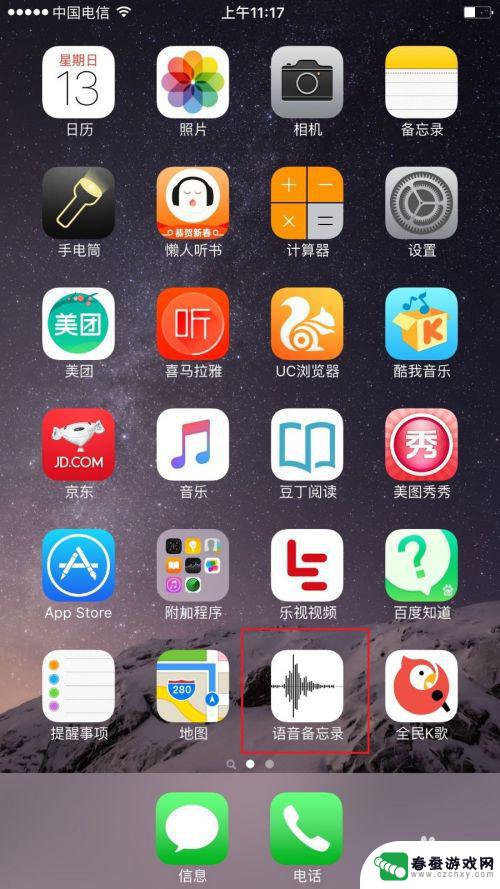
2.点开图标后,显示为这个页面。
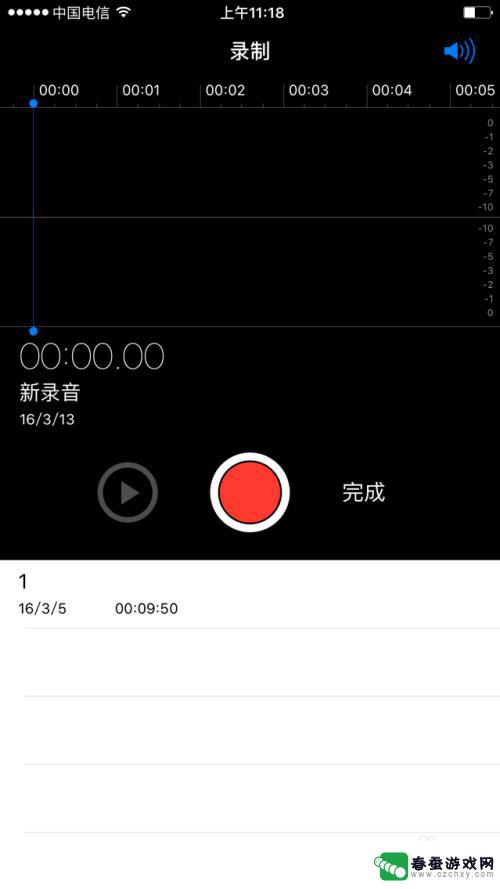
3.然后插入耳机,点中间红色圆圈,就可以录音了。红色圆圈变为正方形,就表示开始录音了。
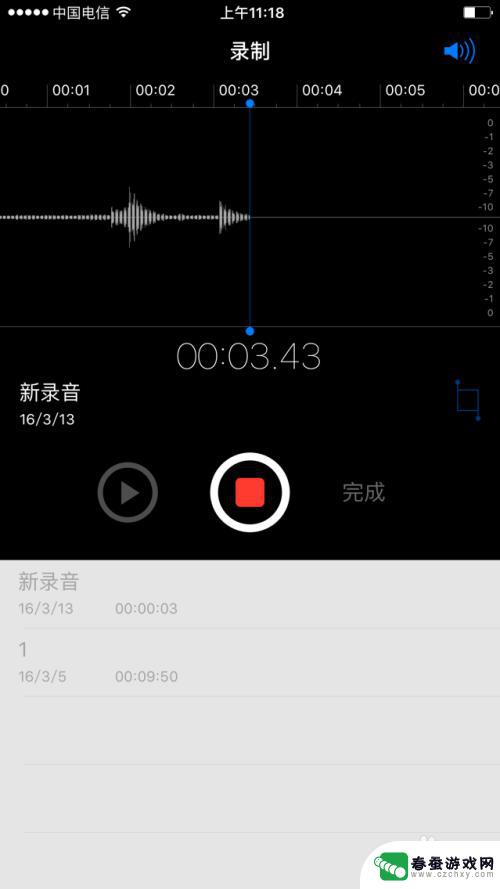
4.录制完毕后,点完成。就会出现这样一个对话框。这个时候,输入录制的声音名字,点击完成。录音就录制完毕了。如果觉得录制得不满意,想重新录制,就点删除。
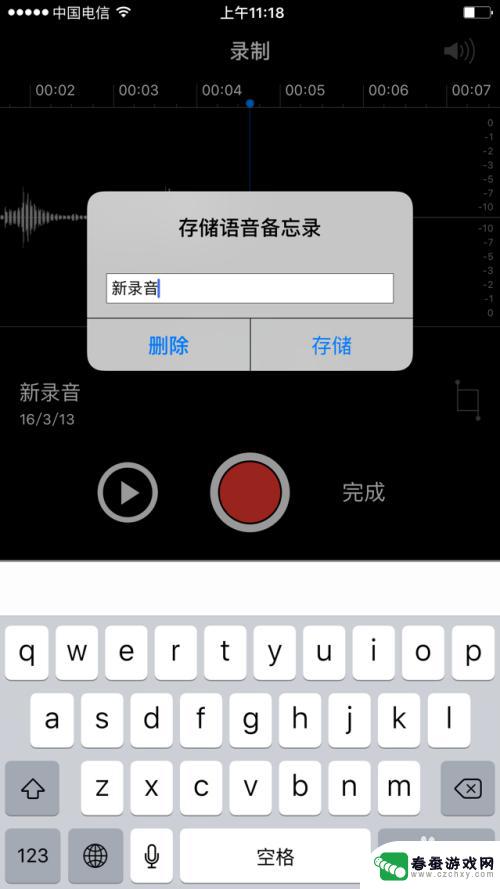
5.如果录制完后,想编辑声音,就点击你想要编辑的声音。出来这样一个页面,你再点编辑选项来进行剪辑。
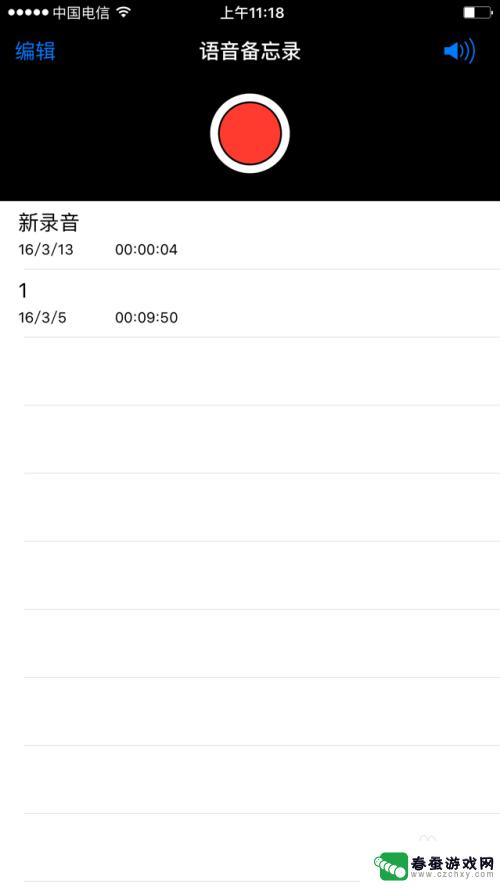
6.点编辑选项后,出来这样一个页面。
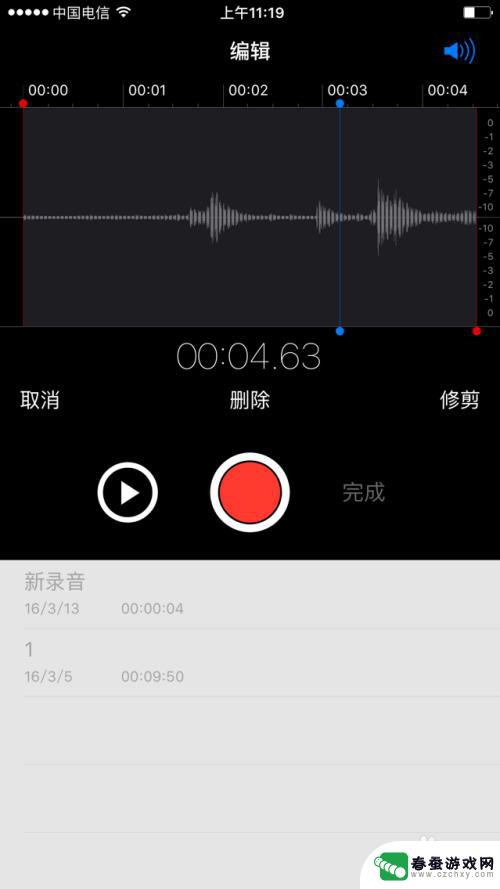
7.在声音上点击并拖动红色的线条,标识出你需要编辑的声音片段。可以选择删除和修建这两个选项。
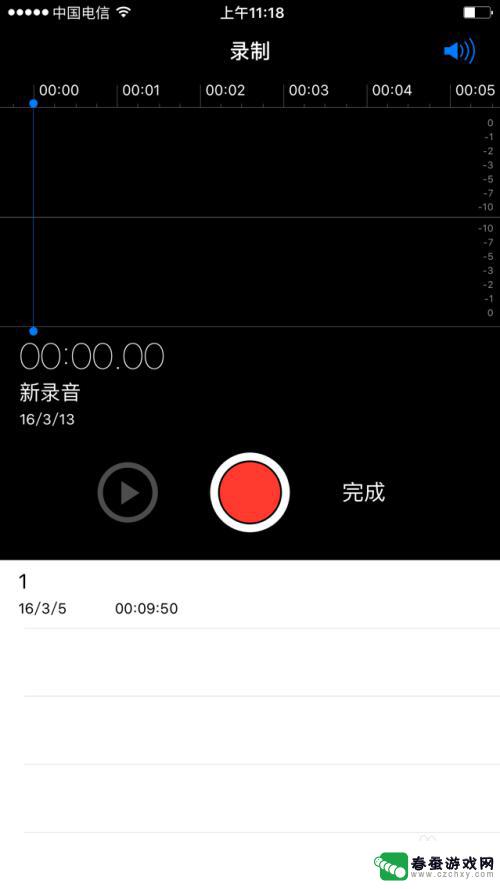
8.点击修建这个选项后,出现三个选择。其中点击修建原始项,就会保留你标识以内的声音。而标识以外的声音,全部删除。点击存储为新录音,标识以内的声音就会以一条新录音的方式存在。点击取消,此编辑就退出。然后点击保存,录音功能就完成了。
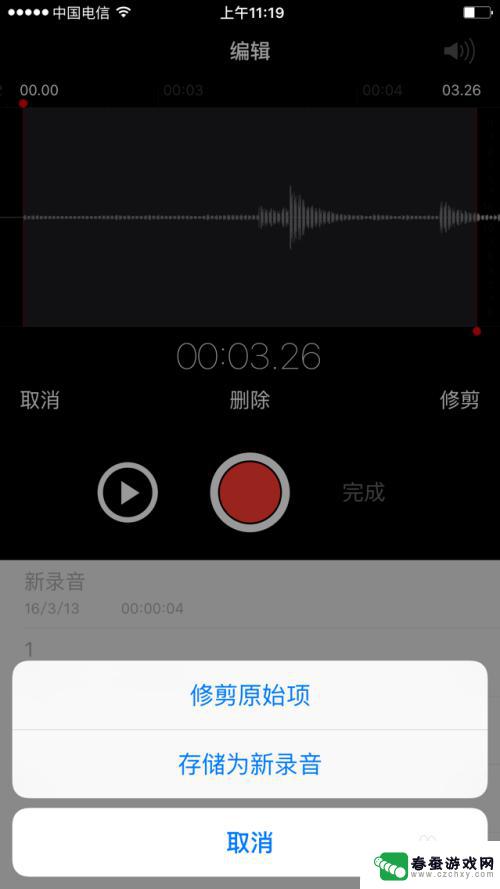
以上就是关于苹果手机如何录制的全部内容,如果遇到相同情况的用户,可以按照小编的方法来解决。